时间:2019-08-02 11:52:28 作者:liuchanghua 来源:系统之家 1. 扫描二维码随时看资讯 2. 请使用手机浏览器访问: https://m.xitongzhijia.net/xtjc/20190802/160896.html 手机查看 评论 反馈
AE如何制作霓虹灯效果的文字?最近有小伙伴想知道ae制作霓虹灯效果文字的方法,那么今天小编就和大家一起来看看ae制作霓虹灯效果文字的具体方法步骤吧。
方法/步骤
1、首下载并安装ae软件。
2、安装saber插件,软件和插件我们上面都提供下载了。首先新建一个合成,持续时间设置为200帧,帧速率设置为20,宽度1920,高度1080,颜色改为黑色,然后点击确定。
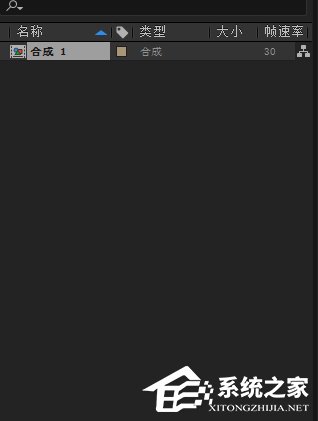
3、Ctrl+T输入文字“天空之城”,可以输入你需要制作的效果的文字。字体大小和字体根据自己的爱好进行设置,然后调整位置保持居中放置。

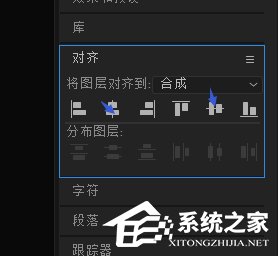
4、Ctrl+Y新建一个纯色合成,点击菜单栏中的效果按钮,选择效果属性里面的Video Copilot,在里面找到saber,得到一个类似于光剑的效果。
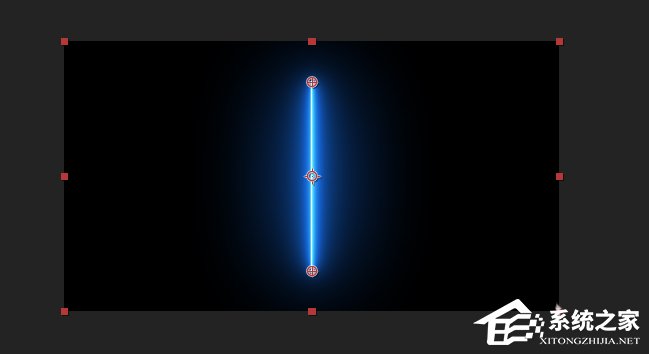
5、打开它的自定义核心,然后选择文字图层,文字图层选择你所设置的文字内容,缩小它的辉光强度,改为10左右,颜色可以按照自己喜欢的去设置。预设改为闪电。
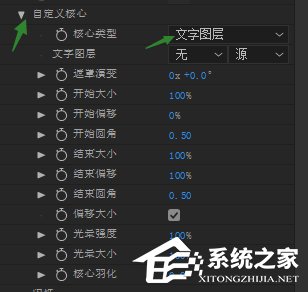
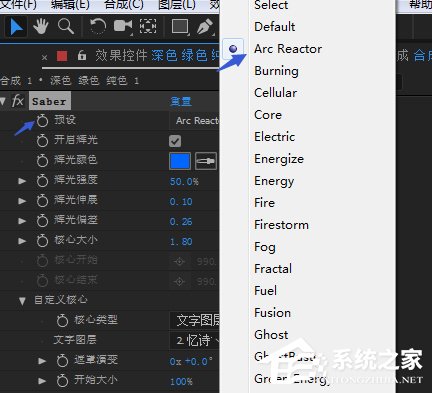
6、找到自定义核心,勾选开始偏移,在0秒位置设为无,也就是100%,之后设为0%,使它完全出现。
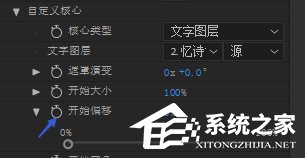
7、然后在拖进来一个背景素材,选择纯色图层,然后混合模式选择屏幕,把文字层的前面给隐藏掉,最后修剪合成为120帧,这样我们的效果就做好了。
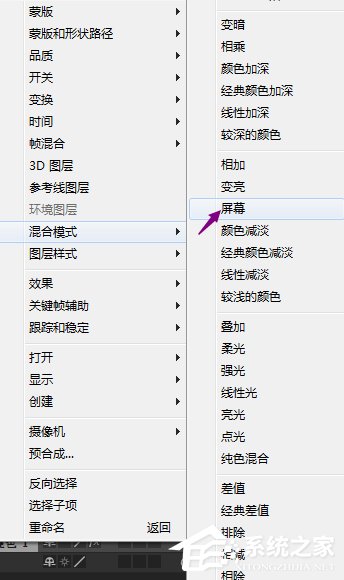
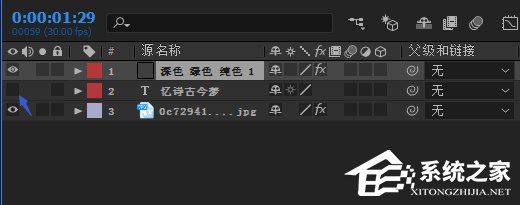
这就是ae制作霓虹灯效果文字的方法教程啦,大家都学会了吗?还想了解更多的软件教程请关注系统之家。
发表评论
共0条
评论就这些咯,让大家也知道你的独特见解
立即评论以上留言仅代表用户个人观点,不代表系统之家立场